windows10电脑显示已连接上但是无法上网 Windows10以太网连接成功但无法上网怎么办
更新时间:2024-04-13 17:47:47作者:yang
当我们使用Windows10电脑连接上网络,却发现无法上网时,可能会让人感到困惑和焦虑,尤其是当以太网连接成功但依然无法上网时,问题更加棘手。面对这种情况,我们需要冷静地分析问题的原因,并采取相应的解决措施。接下来我们将探讨一些可能的解决方法,帮助大家解决Windows10电脑连接上但无法上网的困扰。
具体步骤:
1.首先,按下快捷键“win+i”打开设置。然后点击“网络和Internet”
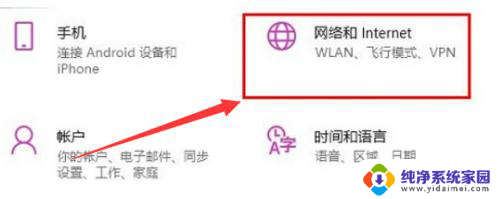
2.然后,点击任务栏左侧的“以太网”
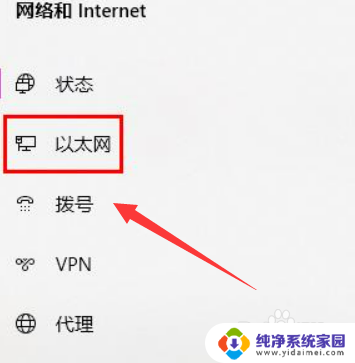
3.进入以太网页面后,点击右侧的“更改适配器”
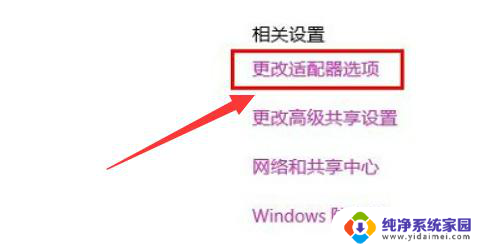
4.接着右击以太网选项,再点击下方的“属性”
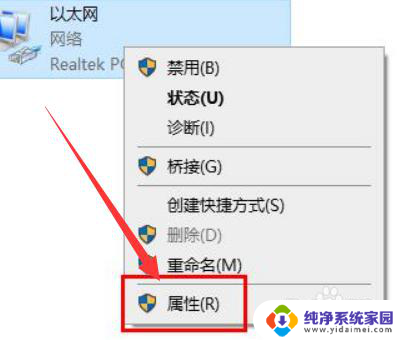
5.之后,双击选择“Internet协议版本4设置”
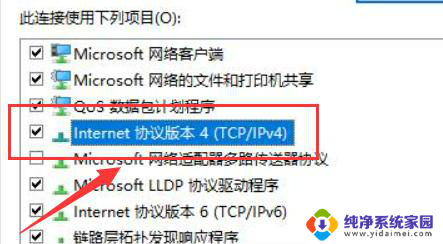
6.最后,将dns服务器修改数据为“114.114.114.114”即可
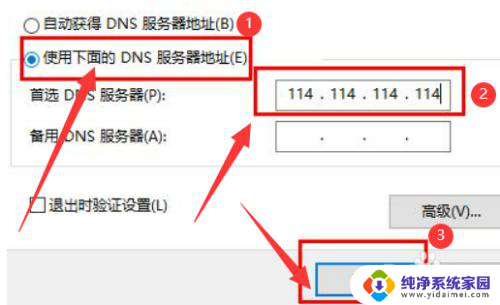
以上是关于Windows 10电脑显示已连接但无法上网的全部内容,如果遇到这种情况,您可以按照以上方法解决,希望这些方法能够对大家有所帮助。
windows10电脑显示已连接上但是无法上网 Windows10以太网连接成功但无法上网怎么办相关教程
- 连接了网络,但是显示无法连接 win10连接网络但无法上网
- 电脑wifi连接上但是不能上网怎么回事windows10 win10无法连接wifi但可以上网的解决方法
- win10电脑网络已连接但却上不了网 Win10网络已连接但无法上网怎么办
- win10无法连接网络,能上网 win10连接网络显示无法连接但能上网怎么办
- win10有网但是不能上网 win10系统已连接上网络但无法访问互联网的解决办法
- 电脑能上网但是网络显示无连接 win10连接网络显示有限连接怎么办
- 有线网络已连接但不能上网 win10连接网络但无法上网的解决方法
- 电脑网络显示已连接但却上不了网怎么办 win10系统无法上网怎么办
- 笔记本win10连接正常但无法上网 Win10网络连接正常但无法上网怎么办
- win10连不上网无法登录界面 win10连接正常但无法上网怎么解决
- 怎么查询电脑的dns地址 Win10如何查看本机的DNS地址
- 电脑怎么更改文件存储位置 win10默认文件存储位置如何更改
- win10恢复保留个人文件是什么文件 Win10重置此电脑会删除其他盘的数据吗
- win10怎么设置两个用户 Win10 如何添加多个本地账户
- 显示器尺寸在哪里看 win10显示器尺寸查看方法
- 打开卸载的软件 如何打开win10程序和功能窗口